Простые способы обрезки фото на вашем Mac
На этой странице вы найдете подробное руководство и полезные советы о том, как обрезать фотографии на вашем Mac. Следуйте нашим рекомендациям, чтобы сделать процесс редактирования изображений простым и удобным.


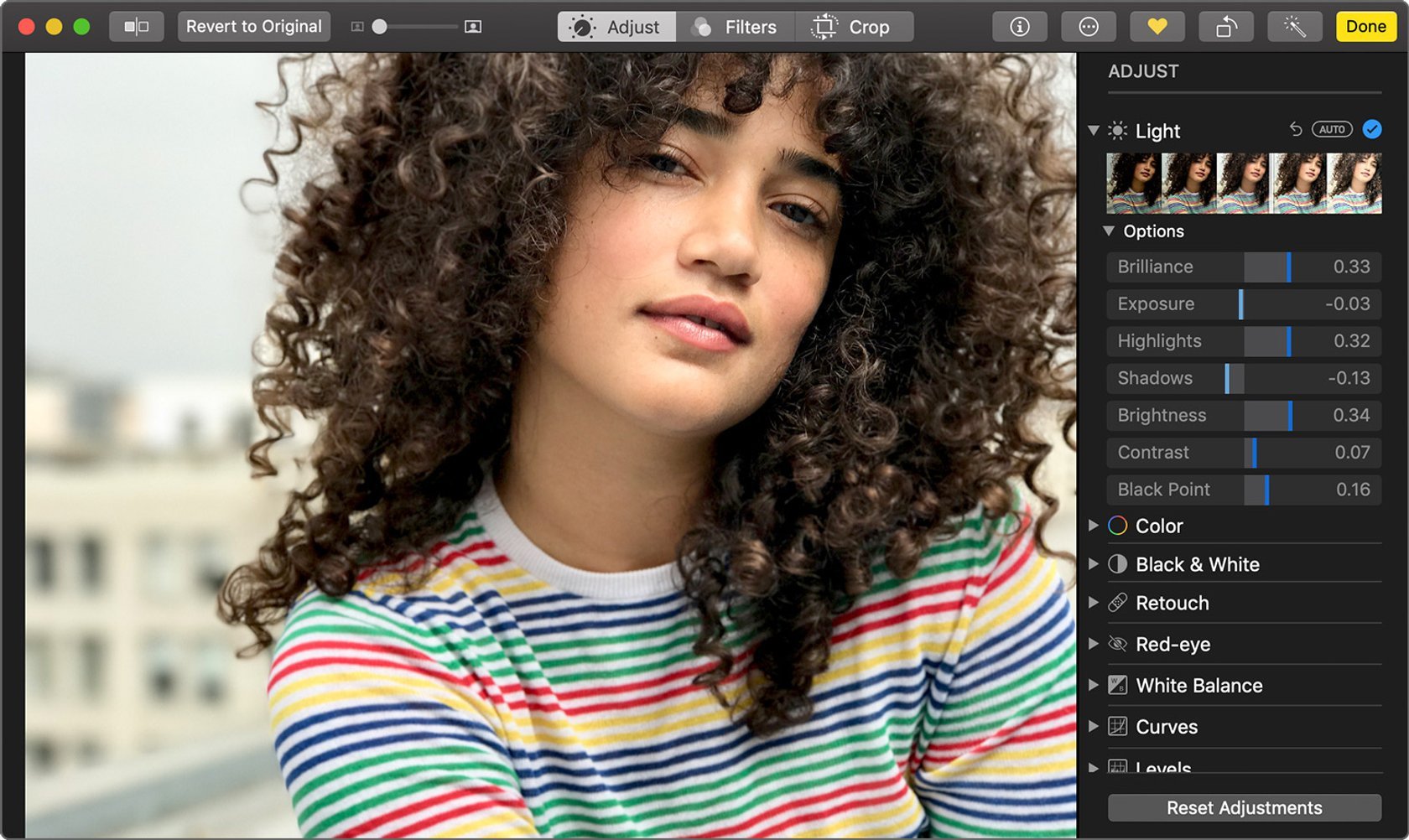
Используйте встроенное приложение Фото для быстрой обрезки изображений.

Редактор фото и картинок в Macbook - Урок 10
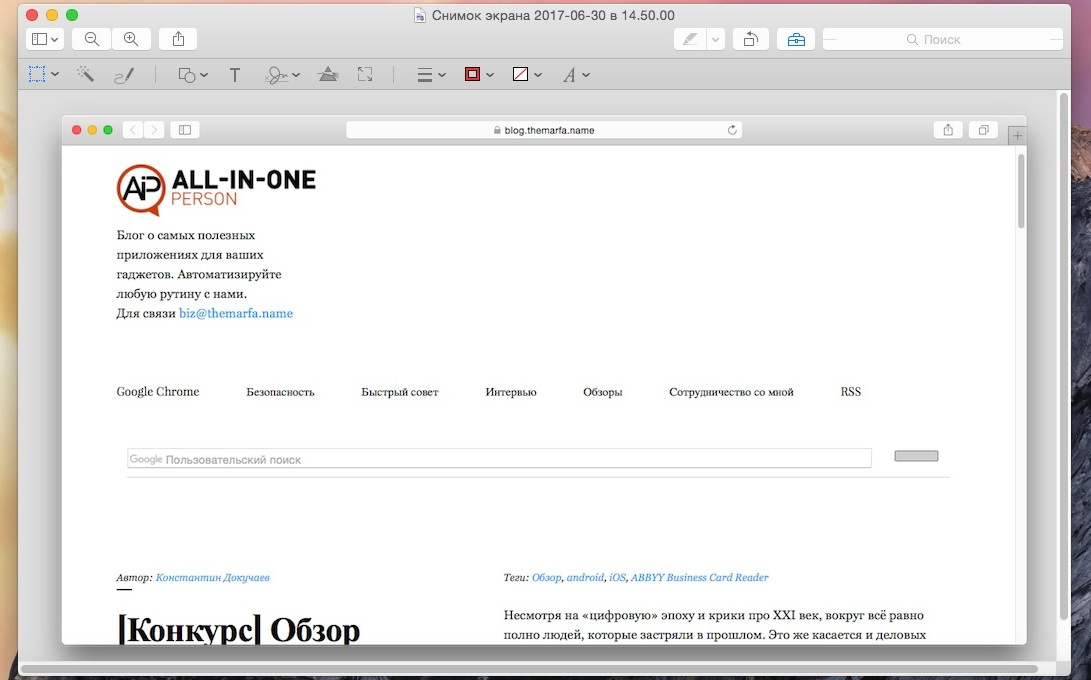
Откройте фотографию в приложении Фото и нажмите Изменить в верхнем правом углу.
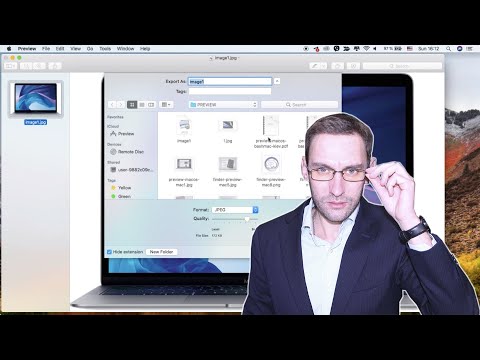
Изменение формата изображения (фото) на Apple Mac

Выберите инструмент Обрезка на панели инструментов.

How to Delete Photos \u0026 Videos on MacBook, MacBook Air, MacBook Pro
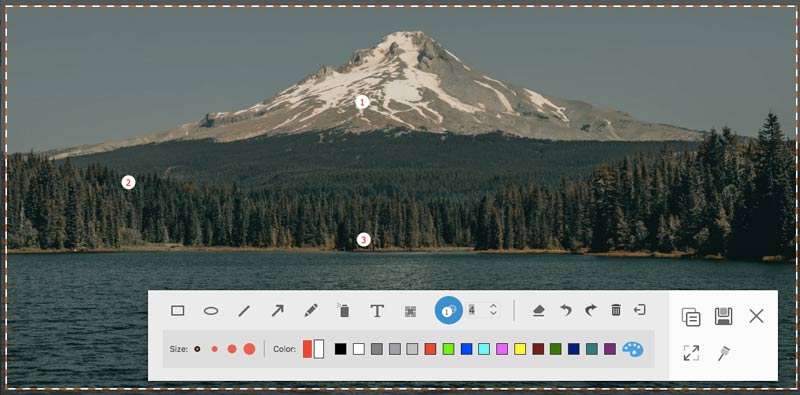
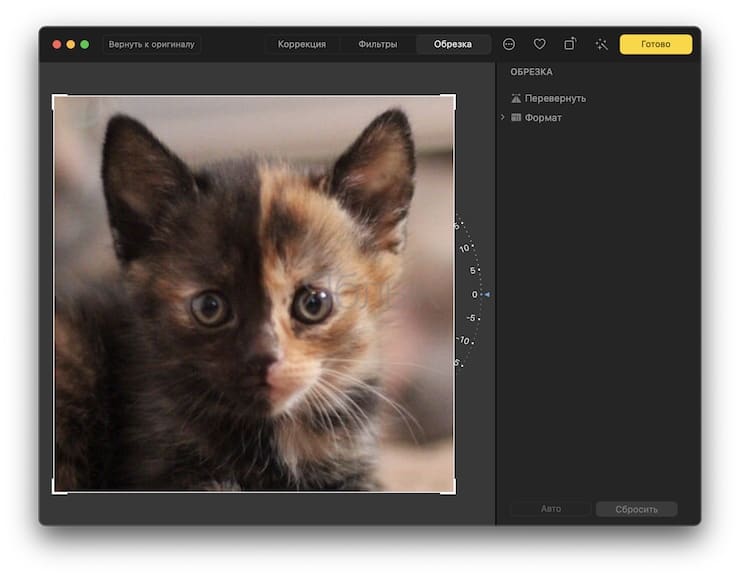
Перетащите углы или края прямоугольника, чтобы выбрать нужную область изображения.

Как быстро обрезать фото в Windows 10
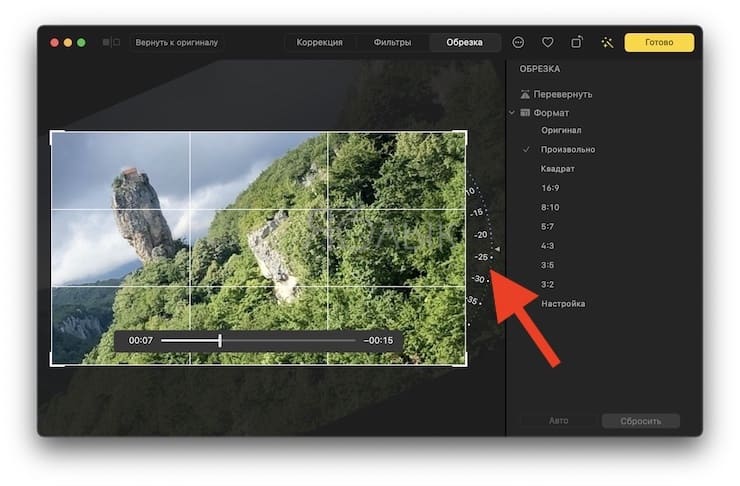
Нажмите Готово для сохранения изменений.
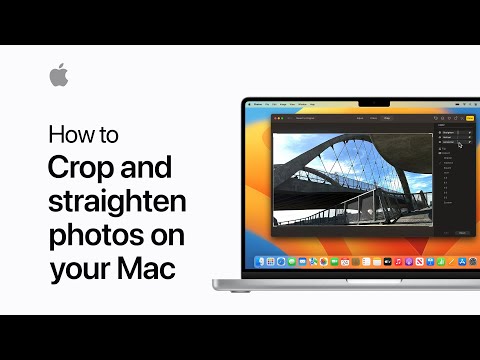
How to crop and straighten photos on your Mac - Apple Support
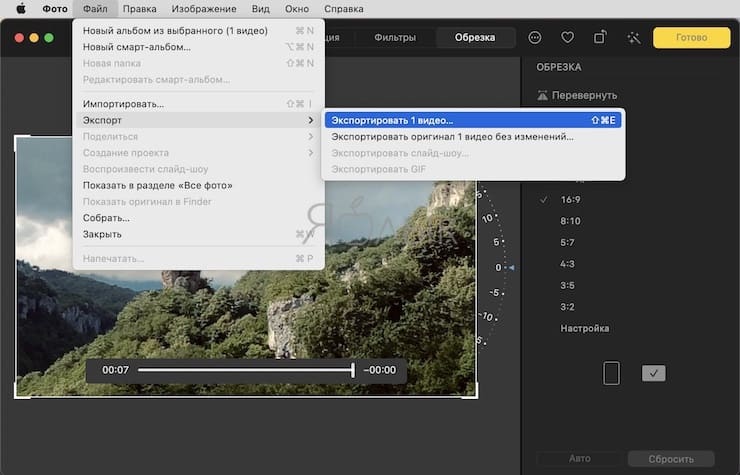
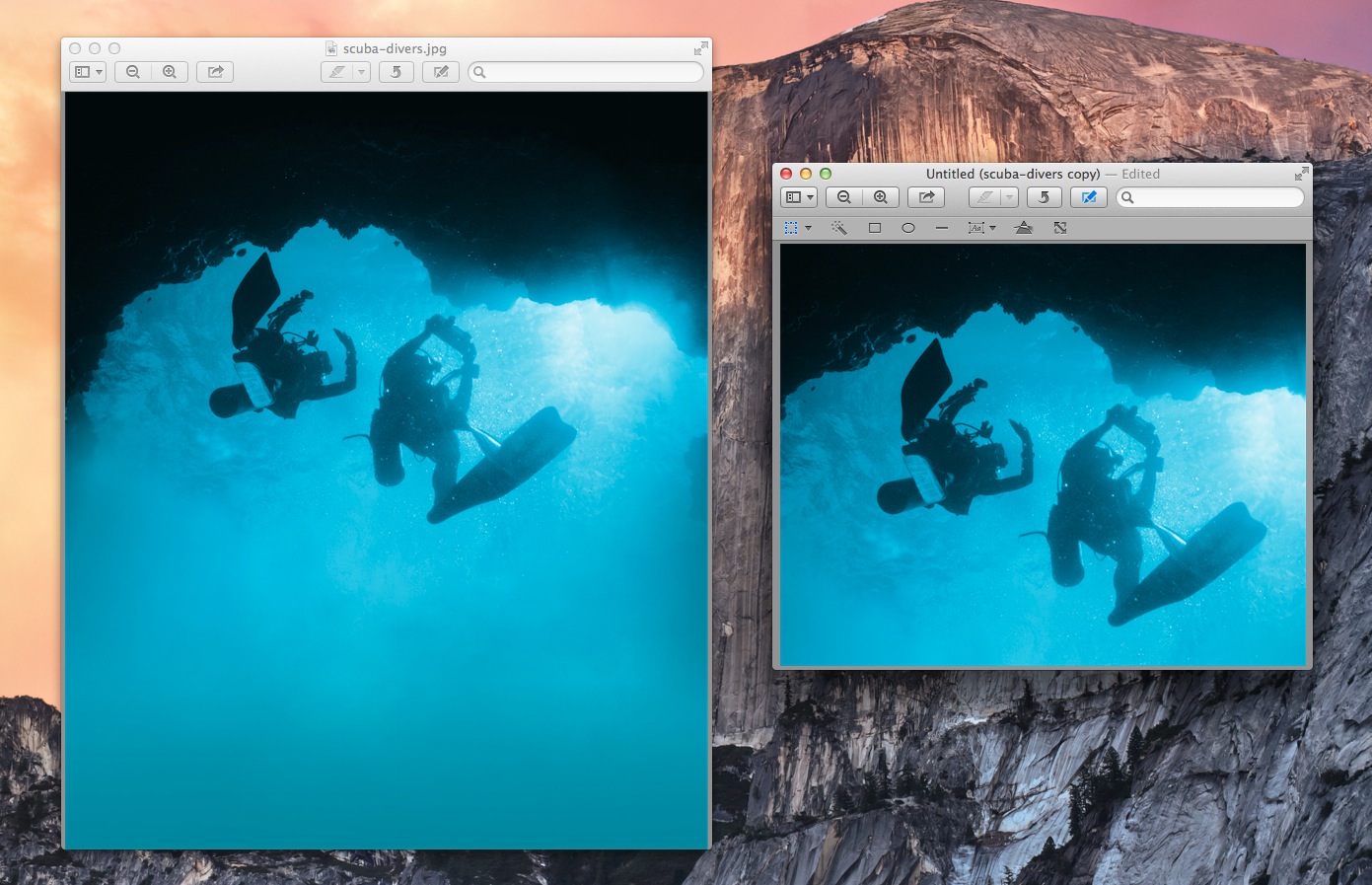
Для более точной обрезки используйте сторонние приложения, такие как Pixelmator или GIMP.
В Pixelmator откройте изображение и выберите инструмент Обрезка на панели инструментов.

Настройте рамку обрезки по вашему усмотрению и нажмите Применить.
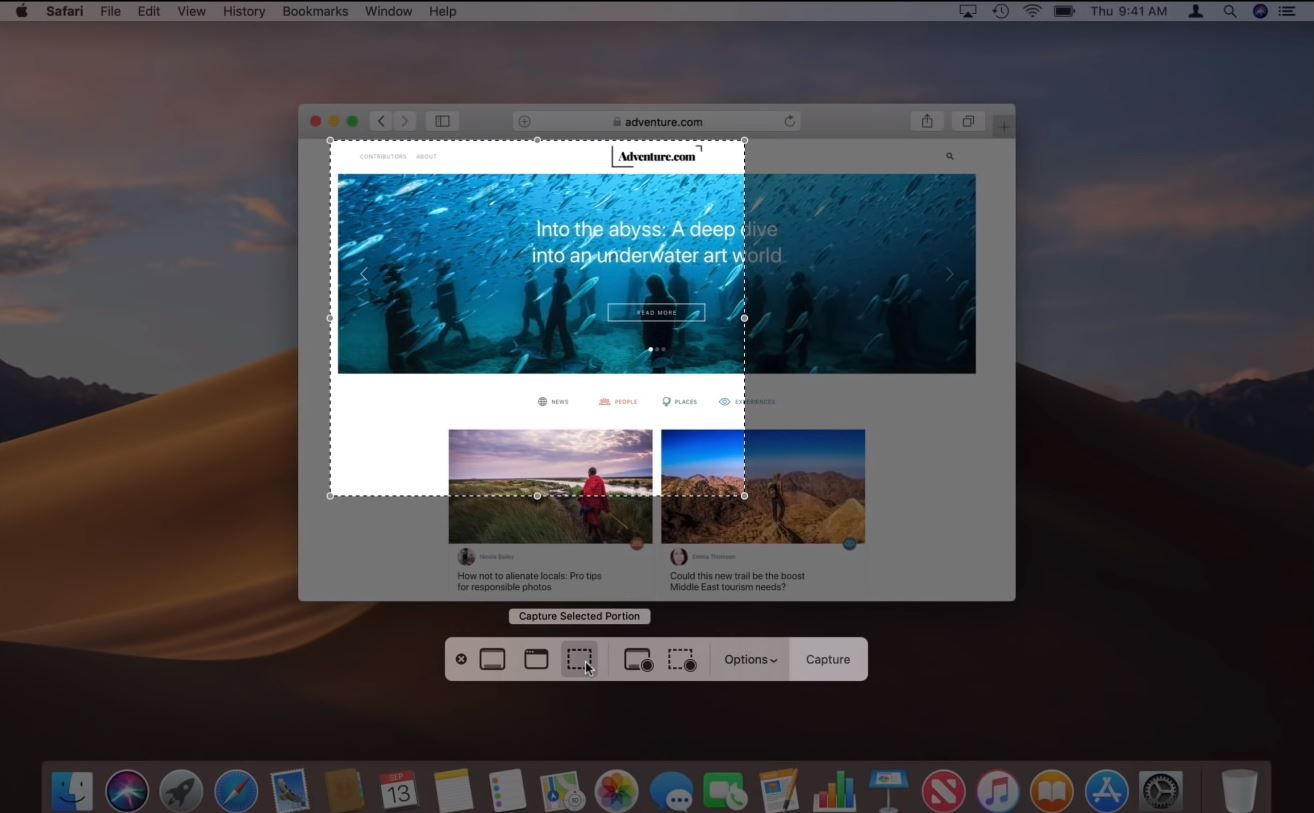

GIMP предлагает расширенные возможности обрезки и настройки изображения.
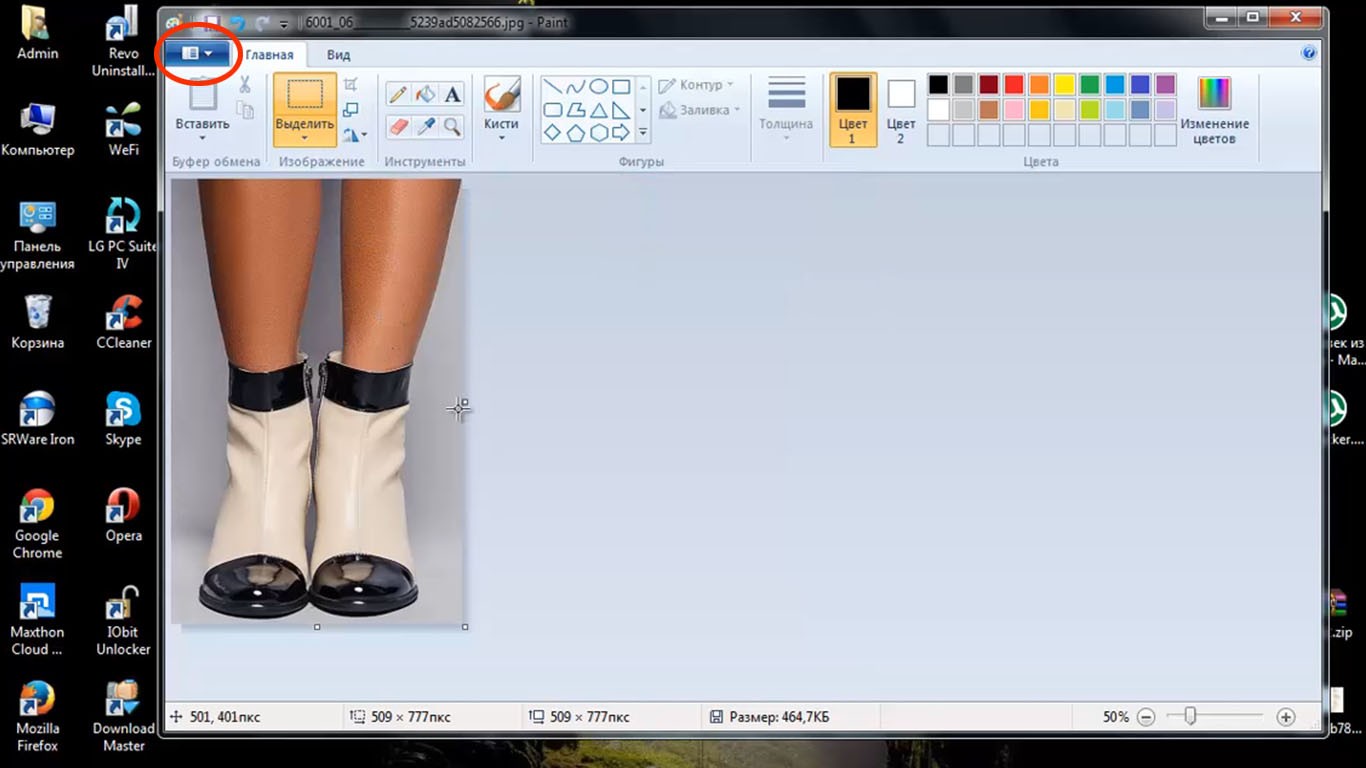

Старайтесь сохранять оригиналы изображений перед обрезкой, чтобы избежать потери данных.
